三个安装Windows 11的方法,总有一个适合你!

(本文阅读时间:4分钟)
小编说:自 Windows 11发布以来,我们后台一直都会收到非常多用户的相关评论。于是,为了能够更好的解答大家的问题,我们请到了Windows 产品经理董老师,来为大家介绍——如果没有更新推送,我们应该如何正确的实现 Windows 11的升级?

董志强
?微软 Windows?产品市场经理
一个微软老兵
自从 Windows 11于2021年10月开始推送以来,我们看到了用户对 Windows 11强劲的需求与喜爱。很大一部分的用户都随更新接受了 Windows 11的升级服务。还没有升级 Windows 11的你,如果你的PC满足硬件要求,同时也有 Windows 的正确许可,那么你也可以通过下载 Windows 11安装助手或镜像的方法,自己动手不用等待推送来实现 Windows 11的升级。?
部分用户反馈,在网络上搜索“ Windows 11下载”时,经常会被第三方网站引导到非官方下载渠道。但其实微软为 Windows 镜像/安装包提供了官方地址,也并没有授权任何第三方为客户提供下载的服务。但是,由于Windows 镜像/安装包的下载是免费的,所以,有很多网站从官网下载后上传到自己的网站,引导用户从他们的网站再下载。为了用户的数据安全,我们推荐看到这篇文章的用户,能直接从微软的官网下载干净的 Windows ?镜像。
直接了当,这个微软官方地址就是
https://www.microsoft.com/zh-cn/software-download/windows11
你可以在 www.microsoft.com/zh-cn?微软官网的搜索框输入“Windows 11下载中心”


就可以找到我上面推荐的官方下载网址!
安装方式
微软官方提供了3 个选项来安装或创建 Windows 11介质
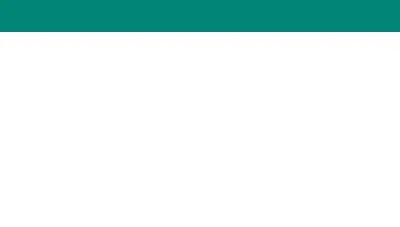
此选项 “Windows 11安装助手”适合于把你现有电脑的 Windows 10升级到 Windows 11,也是我们重点推荐的。
下载安装助手后:
1. 选择运行。你需要是管理员才能运行此工具。
2. 在此工具确认设备硬件兼容后,系统将显示许可条款。选择接受并安装。
3. 此工具准备就绪后,单击立即重新启动按钮以在你的计算机上完成安装。
4. 安装 Windows 11可能需要一些时间,并且你的电脑将重新启动多次。请务必不要关闭你的电脑。
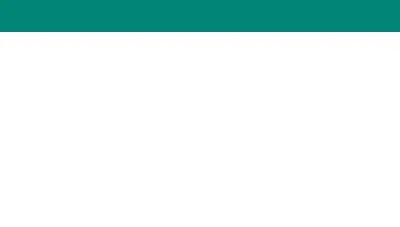
此选项适用于你要在新电脑或旧电脑上重新安装 Windows 11或执行全新安装。使用此选项,下载创建可以制作可引导的 USB 或 DVD,然后通过 USB 或 DVD 引导电脑安装一个全新的 Windows 11。
特别需要说明的是:此选项需要你有用于安装 Windows 11的许可证(License),并不适用于从 Windows 10免费升级到 Windows 11的情况。
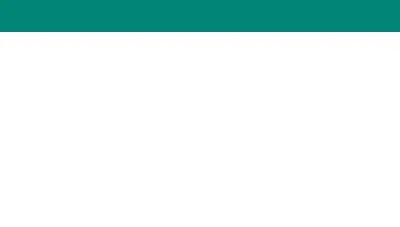
此选项的重点在于下载一个 ISO,用该 ISO 来安装 Windows 11的用户。此下载项为一个多版本 ISO。此选项将使用你的产品密钥来解锁正确的版本,如果你没有的话,不适用。
以上三种选项的细节教程请参考官网,这里不赘述。
这篇文章介绍的是下载 Windows 11家庭版和专业版的方法。如你需要? Windows 11企业版,请到微软批量许可服务中心下载,地址为https://www.microsoft.com/licensing/servicecenter/default.aspx,用户购买了许可之后才可以登录使用。
感谢支持 Windows 11,祝福你使用 Windows 11愉快,欢迎大家给我们提供意见和建议!

推荐阅读
精彩活动
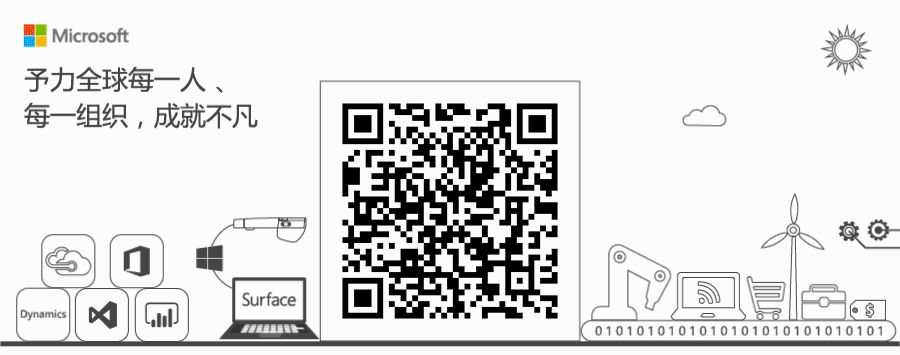
关注公众号:拾黑(shiheibook)了解更多
[广告]赞助链接:
四季很好,只要有你,文娱排行榜:https://www.yaopaiming.com/
让资讯触达的更精准有趣:https://www.0xu.cn/
 关注网络尖刀微信公众号
关注网络尖刀微信公众号随时掌握互联网精彩
- 1 中央经济工作会议在北京举行 7904892
- 2 中央定调明年继续“国补” 7809489
- 3 10人聚餐9人开溜 男子看账单傻眼 7713800
- 4 “九天”无人机成功首飞 7619424
- 5 断崖式降温!今冬最强寒潮来了 7523578
- 6 中央经济工作会议释信号:3件事不做 7423875
- 7 网警:男子AI生成车展低俗视频被拘 7327593
- 8 一粒米盖住6个字 药品说明书该改了 7231908
- 9 医院躺了2700多天的男子是植物人 7138788
- 10 寒潮来袭 “速冻”模式如何应对 7047138








![-荔枝姐姐o 睡不着聊天贴 (评论区自带话题聊天 ) [流浪地球2] ](https://imgs.knowsafe.com:8087/img/aideep/2025/8/9/9a79996b320e1c37b3f5ce7640e41729.jpg?w=250)

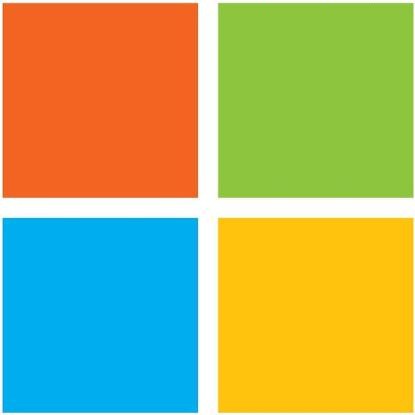 微软科技
微软科技







